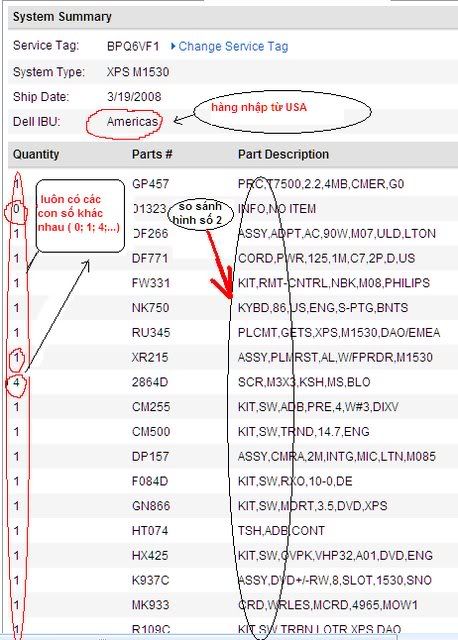(Yeulaptop.com) - Bạn mua laptop để lướt web, check mail, làm việc hay để tham gia mạng xã hội, xem phim......vv. Để tránh hối hận vì đã tuyển nhầm 1 em laptop và muốn chắc chắn bạn đã đầu tư đúng, hãy thành thật trả lời 5 câu hỏi sau nhá:
1. Bạn sẽ chi bao nhiêu tiền?
Ngày nay, chúng ta có thể dễ dàng kiếm cho mình 1 chiếc
máy tính xách tay với hình thức đẹp và đầy đủ chức năng chỉ với giá dưới 12 triệu đồng (~600 $).
Netbook cấu hình cơ bản hầu hết có giá dưới 8 triệu đồng (400$) , một số loại thậm chí còn có giá chỉ 6 triệu. Bạn còn có thể mua notebook có trọng lượng nhẹ nhưng bộ xử lý cao hơn netbook với giá từ 13 - 14 triệu đồng.
Còn nếu có hơn 14 triệu USD thì bạn có thể rinh về những chú laptop với bộ vi xử lý cực nhanh (như Intel Core i5 hoặc i7) và có card đồ họa chuyên dụng cho game.
Có thể bạn sẽ phải trả thêm khoảng 1 triệu nếu muốn sở hữu laptop màn hình 17" hoặc lớn hơn, từ 3 đến 4 triệu cho màn hình cảm ứng và ít nhất là 2 triệu cho máy có ổ Blu-ray.
(Tốn xiền quá, nếu là tớ sẽ chọn loại dưới 300USD thui)
2. Bạn muốn mức độ di động của laptop như thế nào và bạn sẽ sử dụng nó ở đâu?
Nếu chỉ chủ yếu sử dụng tại nhà và không di chuyển nhiều giữa các phòng thì lựa chọn tối ưu là loại màn hình 15 hoặc 17", nặng khoảng 2,7kg. Nếu bạn muốn 1 chú thực sự nhẹ thì hãy chọn netbook 10" (chỉ nặng hơn 1kg) hoặc loại 11,6-12", nặng 1-2kg. Tuy nhiên lựa chọn tốt nhất cho bạn nếu có mục đích sử dụng này là em 13-14" (khoảng 1,5-2,5kg)
3. Netbook hay Notebook?
Netbook có giá rẻ, dễ mang đi và đặc biệt là có thể sử dụng pin trong 8 tiếng. Tuy nhiên nếu bạn đặc biệt phải đi lại nhiều thì mới nên mua loại này. Notebook truyền thống có màn hình lớn hơn và bộ vi xử lý nhanh hơn cho phép bạn làm những công việc mang tính chuyên môn (game, đồ họa...) và có thể xem nội dung trên toàn bộ màn hình mà không phải dùng đến thanh cuộn. Bạn cũng nên nhớ rằng hầu hết notebook đều dùng Windows 7 Starter Edition, do đó bạn sẽ gặp phải một số điểm bất tiện như taskbar preview hay thậm chí là thay đổi hình nền.
Điểm nổi bật nhất của notebook là chi phí thấp, nhỏ gọn (màn hình 11,6-13") nên dễ mang đi mang lại. Các loại notebook có bộ vi xử lý hai lõi tiết kiệm điện (thay vì 1 lõi đơn như netbook), tuy nhiên pin lại được lâu hơn netbook. Nếu quyết định mua notebook thì bạn nên chọn dòng Acer Aspire 1410 hoặc ASUS UL30A. Lưu ý rằng notebook không có ổ quang (optical drive)
4. Bạn cần laptop có cấu hình như thế nào ?
Hãy bắt đầu với bộ xử lý nhé. Ví dụ: với Intel, bạn có thể tìm thấy Atom (netbook), Core 2 Duo, Core i3 (tốc độ cao nhưng không có đặc tính Turbo Boost), Core i5 (Turbo Boost), và Core i7 (4 lõi - 8 luồng xử lý). Bạn không nên mua loại notebook rẻ tiền vì bộ xử lý Celeron của nó chạy rất kém.
RAM: chọn loại 3-4GB chạy được Windows 7 Premium. Đối với netbook thì chọn RAM 1GB nhưng có thể nâng cấp đến 2GB.
Ổ cứng: 320GB hoặc 500GB. Chọn ổ cứng 7.200rpm hoặc sẽ giúp máy tính của bạn chạy nhanh hơn là loại ổ 5.400 rpm. Netbook thường có ổ 160-250GB.
Netbook thường không có ổ DVD vì bạn có thể download nhiều phần mềm, phim, chương trình truyền hình từ web. Bạn chỉ cần khi muốn ghi đĩa hoặc muốn xem phim.
Nên chú ý tời độ phân giải màn hình, càng nhiều điểm ảnh (pixel) thì độ phân giải càng cao. Hiện nay, hầu hết các dòng notebook có độ phân giải 1366 x 768 hoặc cao hơn (1600 x 900 hoặc FullHD 1920 x 1080). Netbook màn hình 10" thường có độ phân giải là 1280 x 720. Máy tính có càng nhiều điểm ảnh theo chiều dọc thì bạn sẽ ít phải sử dụng thanh cuộn khi lướt web hoặc làm văn bản.
5. Mac hay Windows?
Đây là một câu hỏi khó trả lời nhưng nói chung cả Laptop sử dụng hệ điều hành Mac OS hay Windows đều có điểm mạnh, điểm yếu riêng. MacBook và MacBook Pro dùng Mac OS Snow Leopard của Apple cung cấp hệ thống hoạt động dễ sử dụng và có các đặc tính nổi bật như thiết kế sang trọng và độ bền cao. Mac OS còn cung cấp nhiều phần mềm đa phương tiện iLife (điểm này gần giống với Windows). Tuy nhiên, giá cả của các dòng máy này lại khá cao (từ 21 triệu trở lên). Máy tính bảng IPad ( thấp nhất là 13 triệu ) thì lại không có đủ các chức năng như một máy tính cá nhân bình thường.
Các máy dùng hệ điều hành Windows có giá phải chăng hơn và dòng máy đa dạng hơn. Ngoài ra, các loại máy này cho phép cài đặt nhiều phần mềm hơn, đặc biệt là các games.